Daca ai WindowsXP cu SP2 (sau mai nou) instalat:
Cand pornesti eMule prima oara, Windows te va intreba daca permiti
eMule sa se conecteze la Internet. Este suficient sa alegi "Unblock" si
totul e rezolvat. ATENTIE: doar daca ai drepturi administrative pe
sistem poti debloca eMule! De asemenea, proprietatea "Run as
unprivilged User" a lui eMule trebuie dezactivata (cum si este
implicit).
Daca ai WindowsXP cu SP1 (sau mai vechi) instalat:
Porneste eMule si deschide "Setari conexiune"(connection settings).
Alege porturile pe care vrei sa le folosesti si apoi da clic pe butonul
"Deschide aceste porturi in firewall-ul intern din XP" ("Open these
ports on internal WinXP firewall)". Daca totul merge bine, eMule ar
trebui sa fie capabil sa deschida aceste porturi. should be able to
open those ports. Este recomandat sa realizezi un test al porturilor
dand clic pe butonul "Testeaza porturi" ("Test ports") pentru a
verifica daca toate porturile eMule sunt accesibile. Daca eMule nu
reuseste sa deschida portul automat, poti fie sa-l deschizi manual, fie
sa dezactivezi firewall-ul.
Iata cum se face deschiderea manuala, pas cu pas:
|
1.
|
Deschide eMule
|
|
2.
|
Alege Preferinte -> Conexiune (Preferences >
Connection)
|
|
3.
|
Noteaza undeva valoarea pentru portul clientului
(implicit 4662)
|
|
4.
|
De asemenea, noteaza numarul portului UDP (implicit
4672)
|
|
5.
|
Inchide eMule si conexiunea la Internet
|
|
6.
|
In Windows XP da clic pe butonul Start, si apoi
alege "Locurile mele din retea" (My Network Places)
|
|
7.
|
Mergi la Network Tasks, si da clic pe "Vizualizare
conexiuni retea" (View Network Connections). Sau, da un clic drept
pe My Network Places si alege "Proprietati" (Properties).
|
|
8.
|
Da un clic cu butonul drept pe conexiunea pe care o
folosesti pentru Internet si alege Properties.
|
|
9.
|
Din tabul "Avansat" (Advanced) alege "Setari"
(Settings).Daca butonul "Setari" nu este accesibil, ICF (Internet
Connection Firewall) nu este activat pentru aceasta conexiune si nu
ai nevoie sa deschizi nici un port (sunt deja deschise).
|
|
10.
|
Da clic pe "Adauga" (Add) pentru a deschide un nou
port.
|
|
11.
|
Scrie un nume in caseta "Descriere" (Description),
de exemplu "eMule : TCP Intrare".
|
|
12.
|
Scrie 127.0.0.1 la nume sau adresa IP a
calculatorului ce gazduieste acest serviciu pe reteaua ta. Poti
specifica adresa unui calculator intern; totusi, in general vei
folosi 127.0.0.1
|
|
13.
|
Introdu numarul de port pentru client, pe care l-ai
notat la pasul 3 in casetele "External port" si "Internal
port".
|
|
14.
|
Alege TCP, si apoi da clic pe OK
|
|
15.
|
Acum da clic pe "Add" pentru a deschide un nou
port.
|
|
16.
|
De data asta alege un nume de genul "eMule : UDP
Intrare"
|
|
17.
|
mergi la pasul #12
|
|
18.
|
Acum vei completa "External port" si "Internal port"
cu valorile pe care le-ai notat la pasul #4.
|
|
19.
|
Alege UDP, si da clic pe OK.
|
Iata o imagine explicativa:
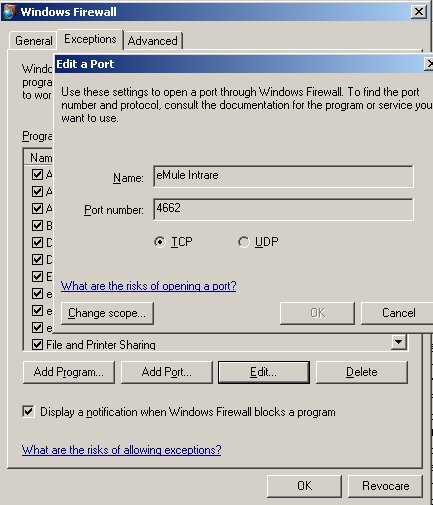
Daca vei schimba mai tarziu portul de client, va trebui sa
reconfigurezi regula de mai sus pe firewall. (acest tutorial pentru ICF
a fost preluat de la -nRoK-.Multumiri.)
Traducere realizata de Dr.ViRuS_at_MyX_dot_net (18 iunie
2006).
Pentru mai multe informatii da clic pe numerele articolelor de
mai jos pentru a accesa Microsoft Knowledge Base:
Q308127 How to Manually Open Ports in Internet
Connection Firewall in Windows XP
Q283673 How to Enable or Disable the Personal
Firewall Feature in Windows XP
Q307554 Programs Require Manual Port Configurations
with Internet Connection Firewall
| 